GCPにRedmine環境を作ってみた
この記事でやること
Google Cloud Platform(GCP)が1年間無料で使えるとのことだったので勉強がてら登録してみました。
Google Compute Engine(GCE)にRedmine環境を作ったのですが、色んなエラーが出てしまい躓いたので紹介します。(多分pathの設定辺りが原因だと思うけど色々大変そうだったので、Bitnamiを使ってRedmine環境を作成することにしました)
予め、GCPを登録していることを前提に本記事を書いています。
Bitnamiとは
様々なシステム環境を作る際に必要となるソフトをパッケージ化してくれているサービスの事です。
GoogleのBitnamiを使って環境を作ります。
GCPにRedmine環境を作る手順
①Bitnami Libraryにアクセスし、Redmineを検索する
②LAUNCHを押下
③GCPのユーザーでログインする
④アカウントの紐づけを行う
⑤パスワード設定
⑥プロジェクト名の設定
⑦任意のプロジェクト名を入力し、作成
⑧CONTINUE押下
⑨APIが有効化されていない場合は有効化する必要があるのでリンク押下
⑩API有効化
⑪有効化
⑫アカウントを設定
⑬V2 APIも有効化
⑭有効にする
⑮CONTINUE押下
⑯LAUNCH押下
⑰それぞれ設定していきます
・NAME:任意
・CLOUD ACCOUN :⑦で作成したものを選ぶ
・NETWORK、DISK TYPE:そのまま
・DISK SIZE:任意
・SERVER SIZE:g1-small
※GCPの無料枠で使いたいので、f1-microを選びたかったのですが、BitnamiでRedmine環境を作成する時は最低でもg1-smallを選ぶ必要があるようです。Redmineの環境が出来た後で、f1-microに切り替えますので、現時点ではg1-smallを選択。
・IMAGE:Redmine
・REGION:us-east1-b(GCP無料枠で使いたいので)
⑱作成が始まります
⑲Redmineがインストールされたインスタンスができました。MANAGE IN THE GOOGLE CONSOLEを押下
⑳f1-microに切り替えるために、作成したインスタンスを停止します
㉑停止を押下
㉒編集を押下
㉓マシンタイプ:microを選択
㉔外部からSSH等でアクセスできるように、ネットワーク インターフェースの設定を変更します
㉕外部IPを選択
㉖任意の名前を設定し、予約を押下
㉗完了を押下
㉘ファイアーウォールのHTTP、HTTPSを許可
㉙最下部の保存を押下して、インスタンス設定の編集作業を完了する
㉚起動を押下
㉛起動を押下
㉜Bitnamiの管理画面に戻り、GO TO APPLICATIONを押下
㉝ホームに遷移することができました
㉞GO TO ADMINISTRATIONを押下すると
㉟管理画面に遷移できます
ログインIDとパスワードは、Bitnamiの管理画面に表示されているものを入力してください。
㊱Redmineの管理画面にログインすることができました
Bitnami、Redmineがインストールされているディレクトリについて
Redmineのテーマ変更を行う際に必要な、「public/themes」ディレクトリは以下の場所になっていました。
「/opt/bitnami/apps/redmine/htdocs/public/themes」
テーマのインストールと変更手順は「Redmineのカスタムテーマの作成」を参照
最後まで読んで頂きありがとうございました^^
この投稿へのトラックバック
トラックバックはありません。
- トラックバック URL
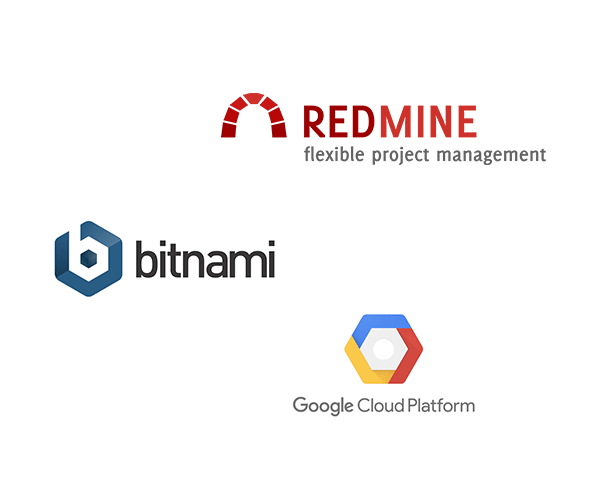
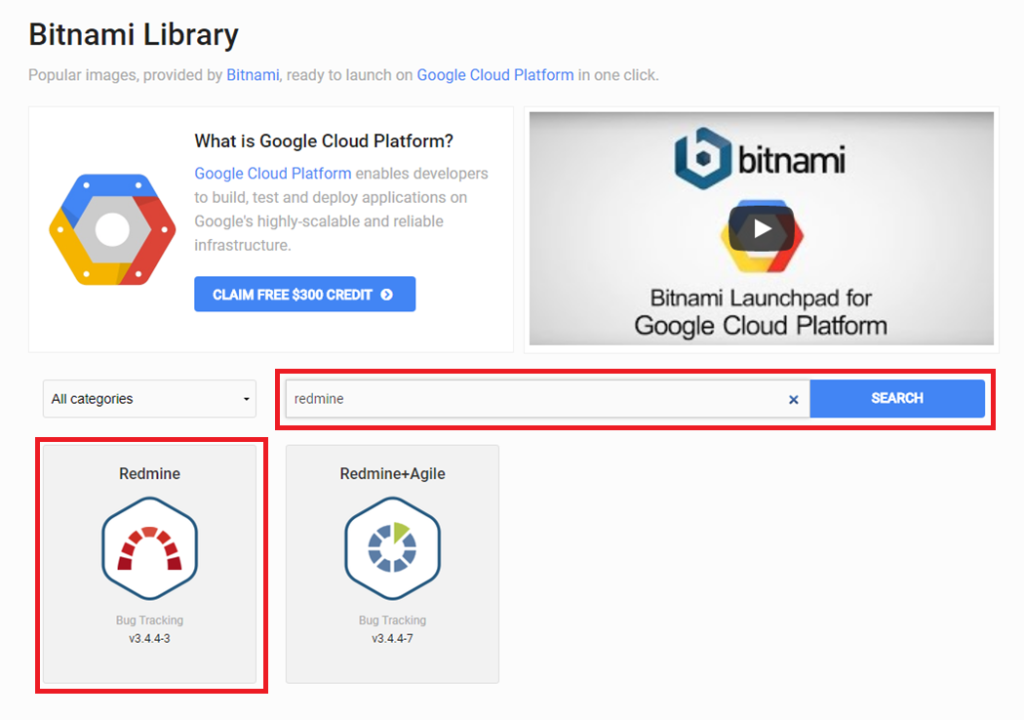
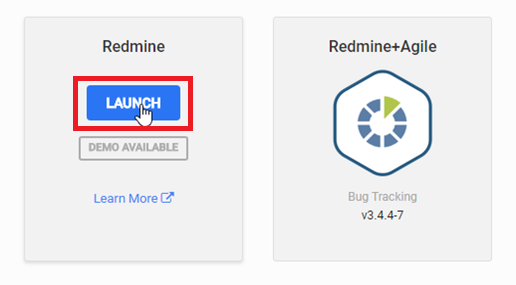
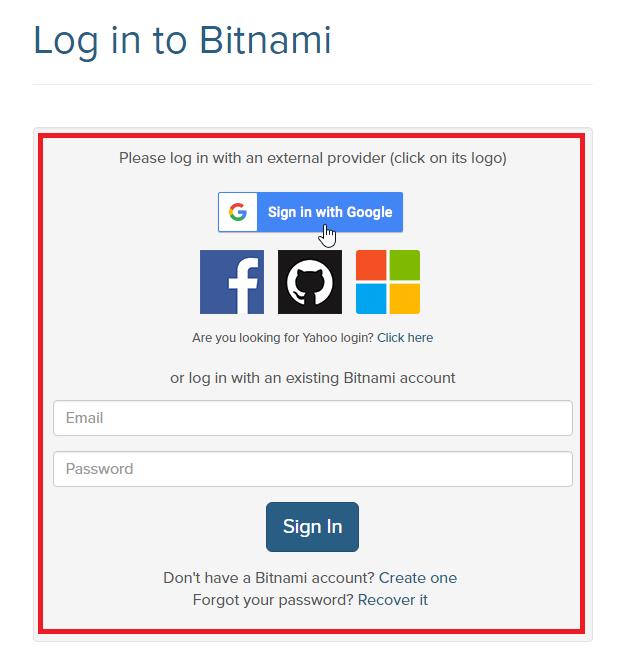
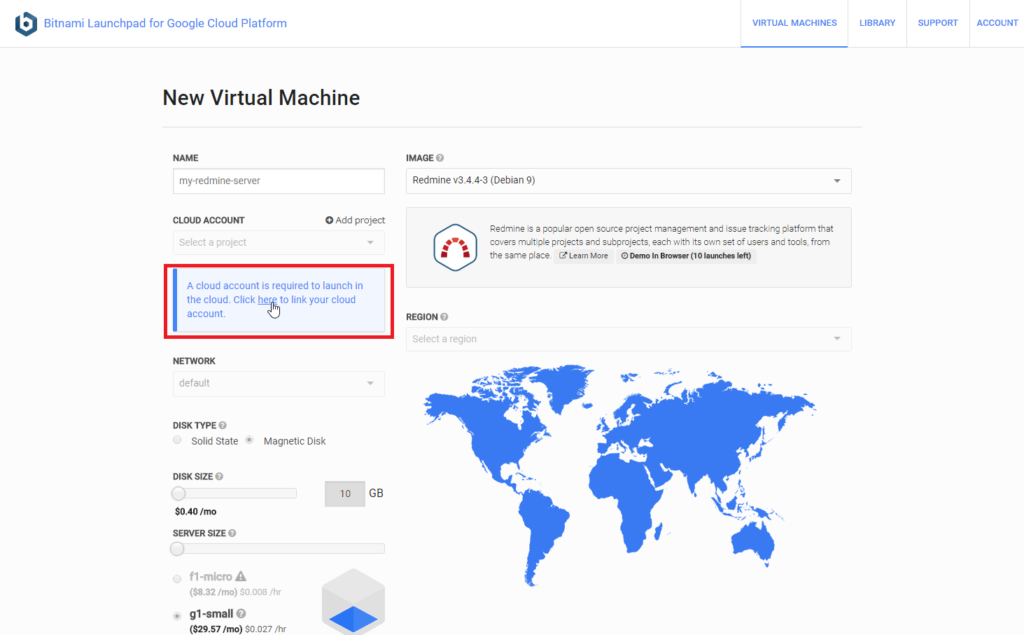

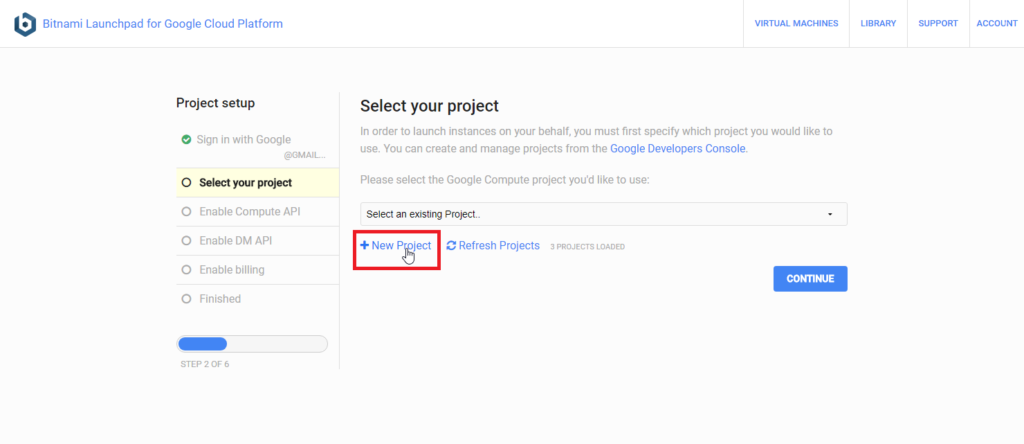
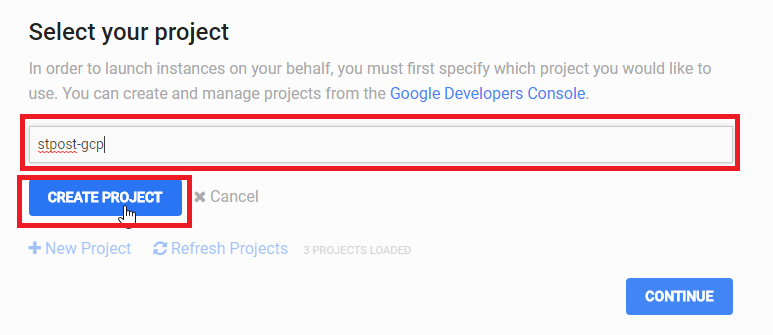
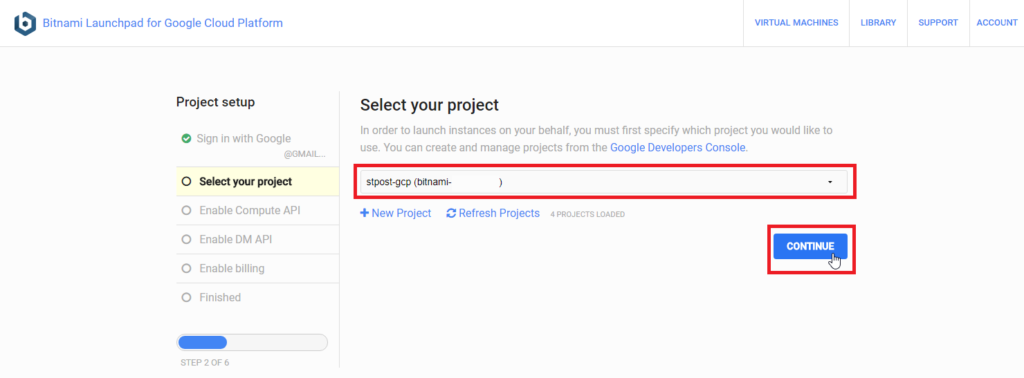
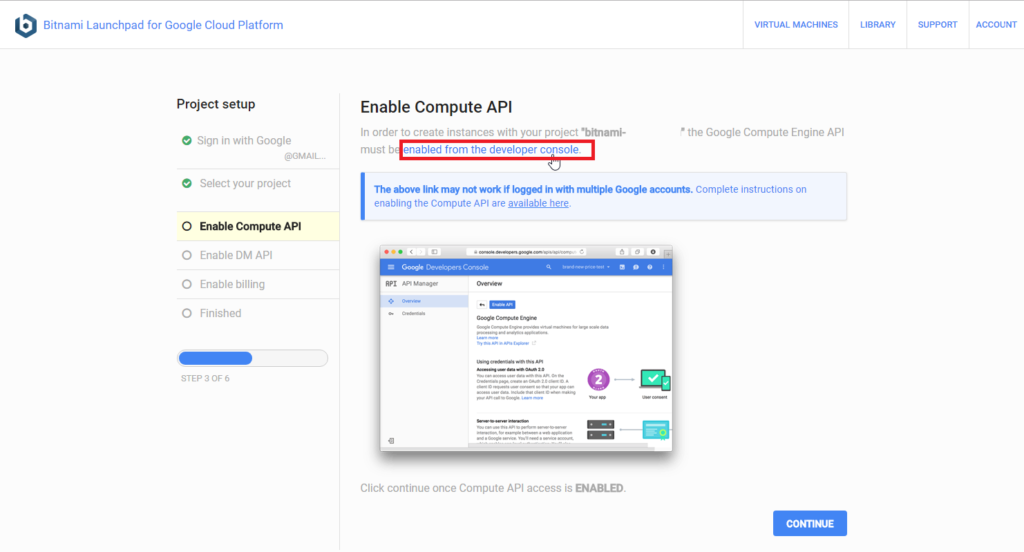
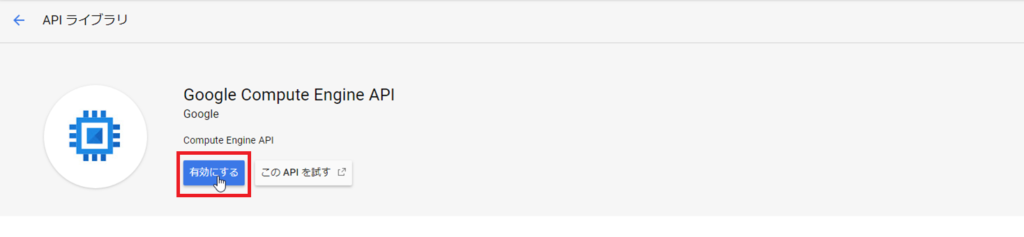
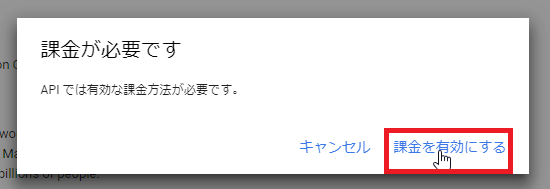
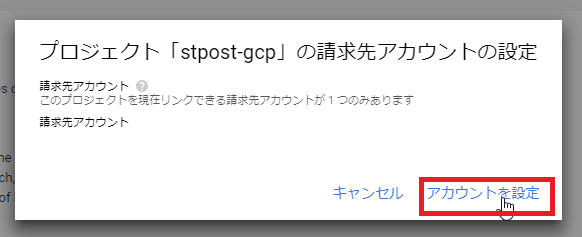
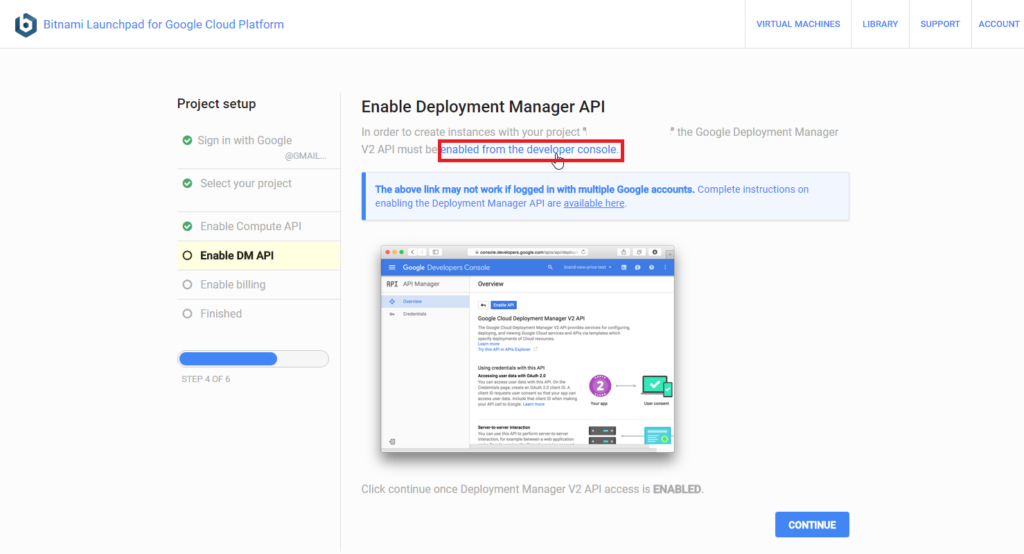
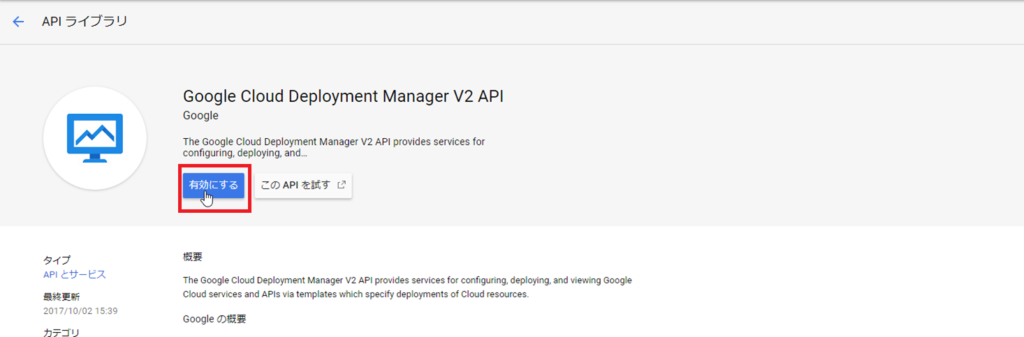
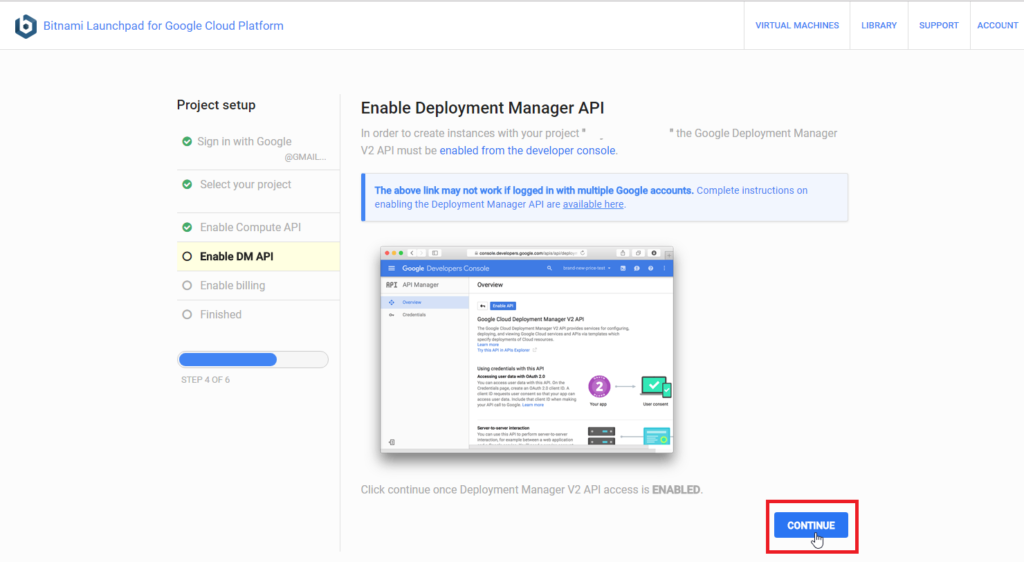
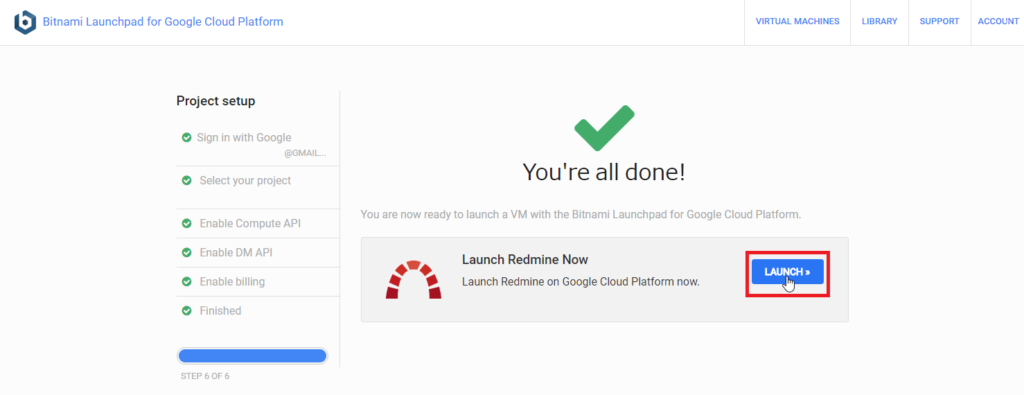
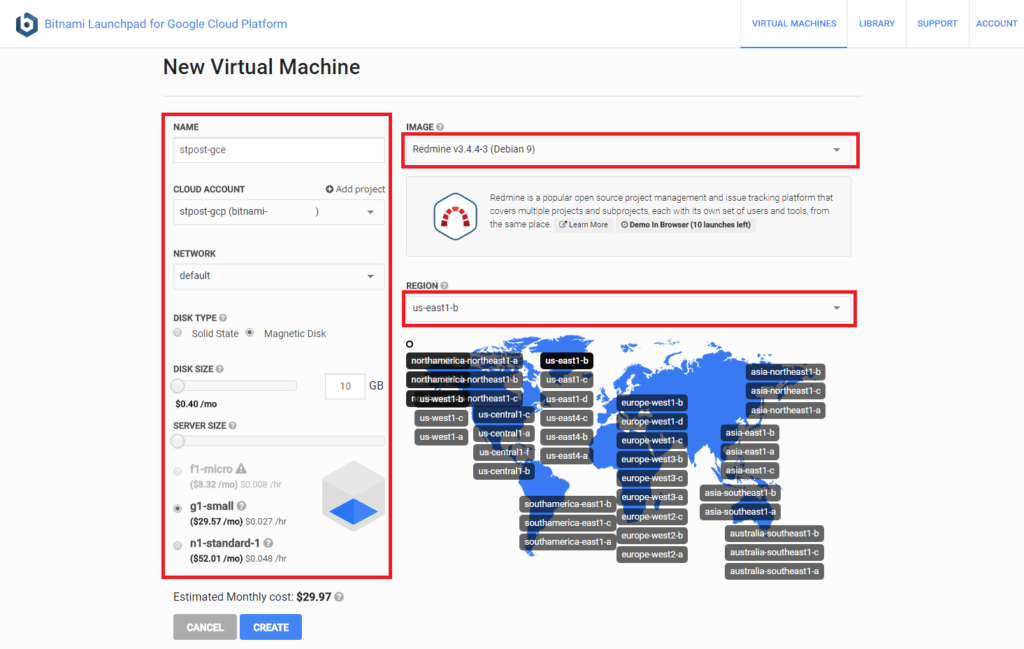
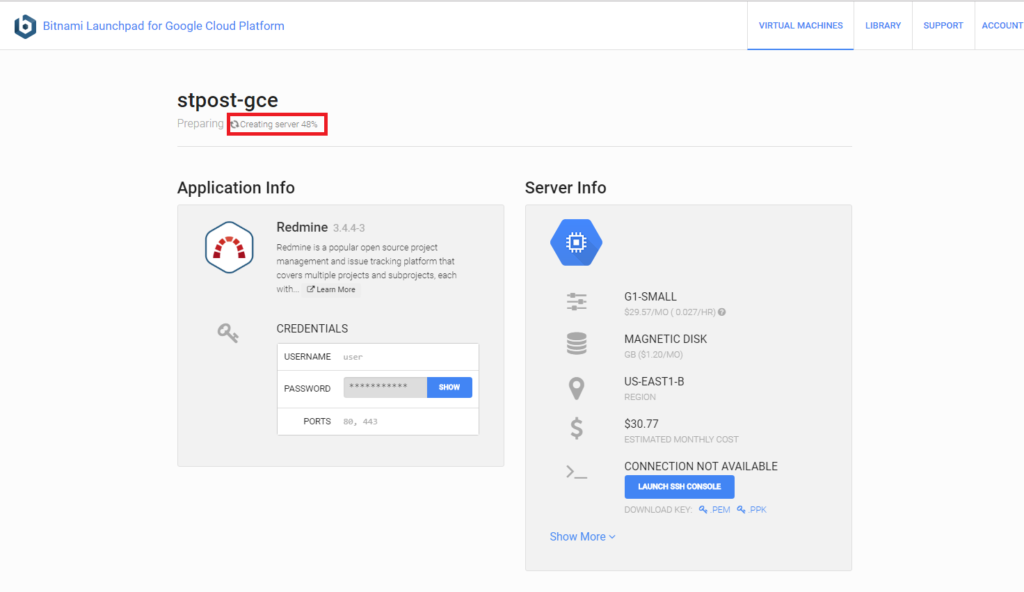
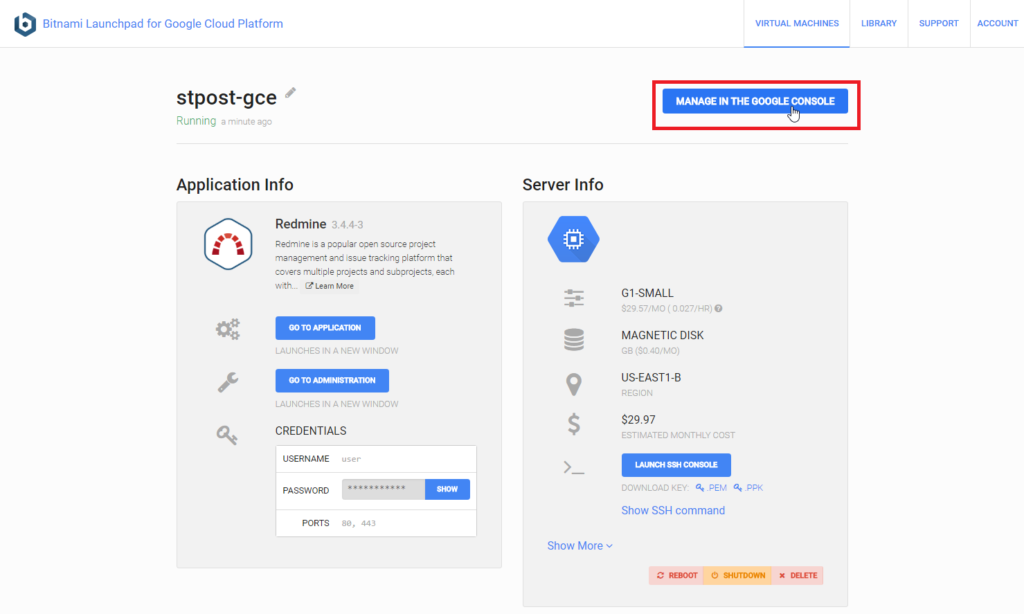
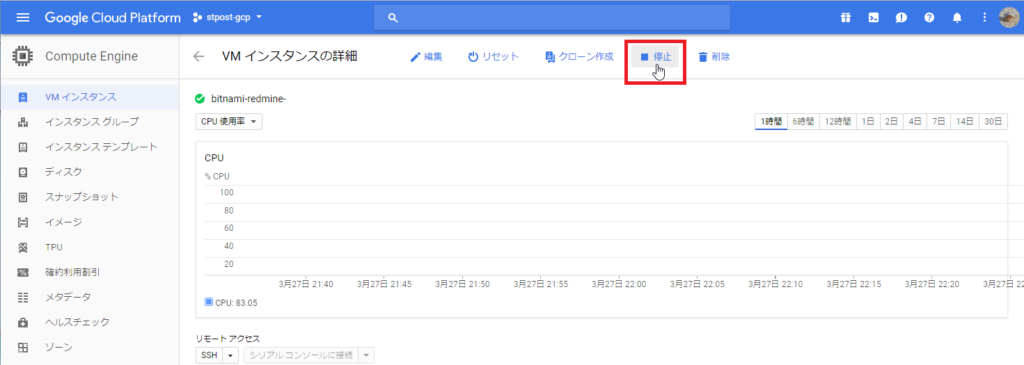
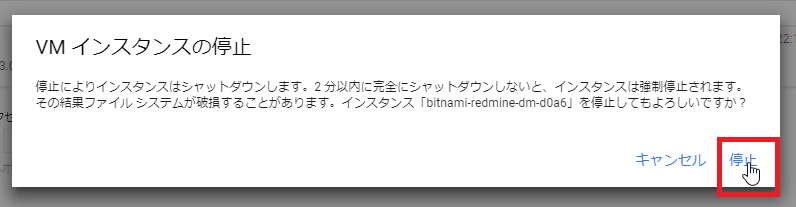
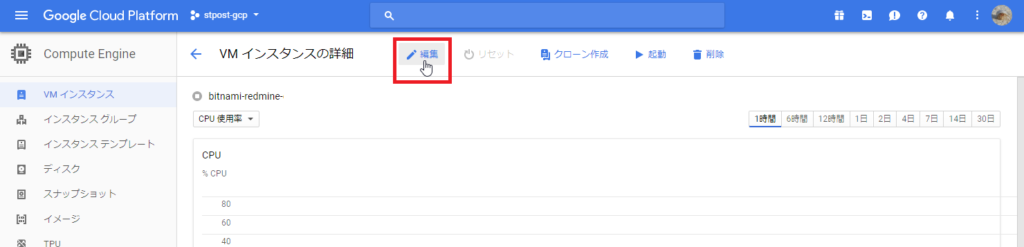
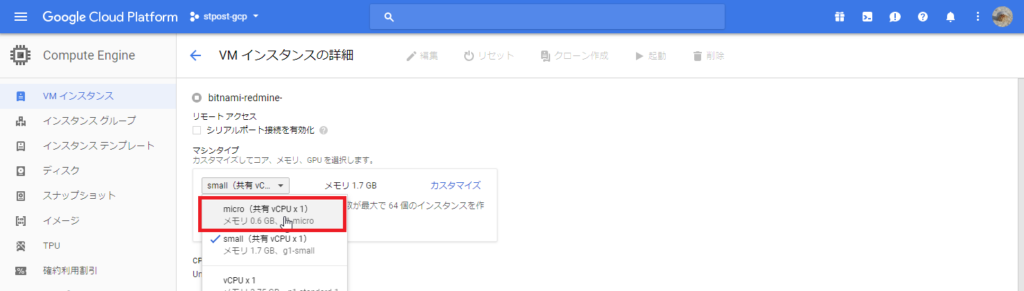

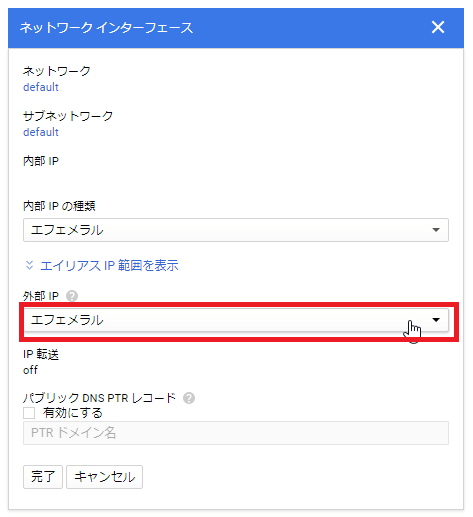

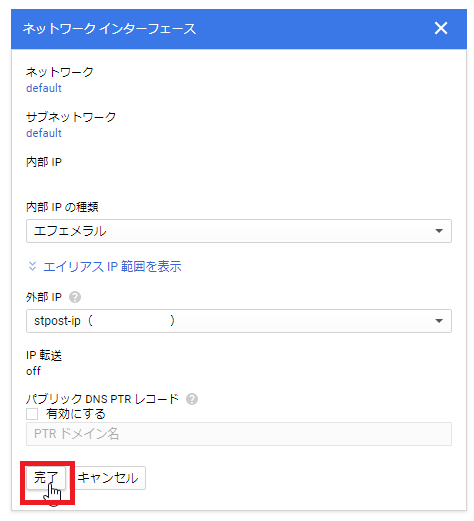
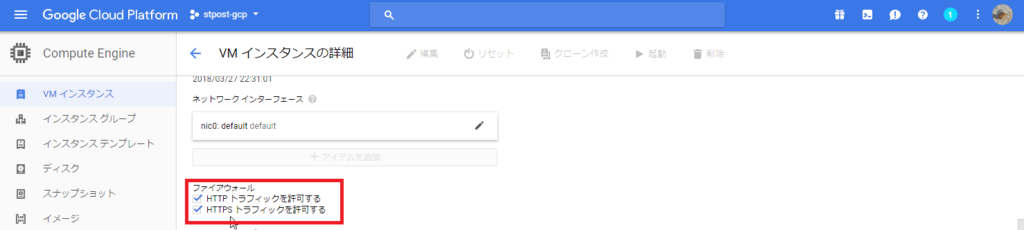
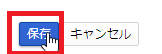

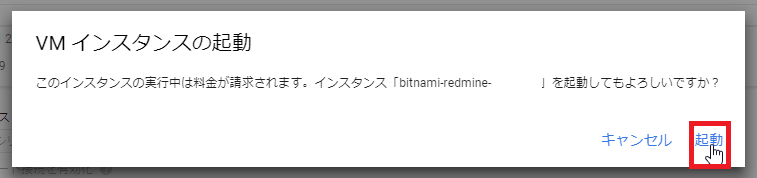
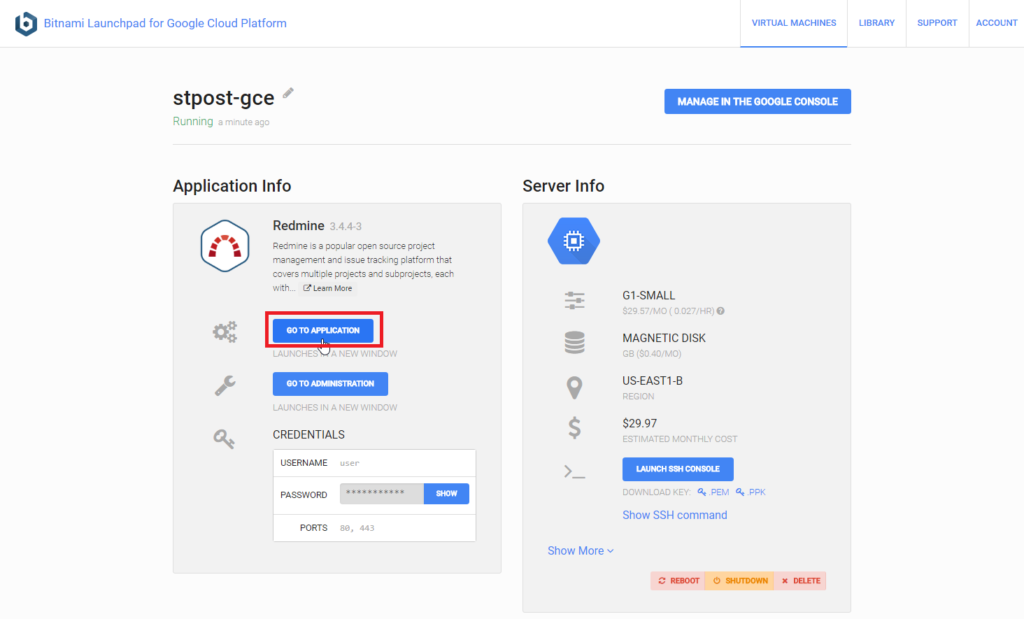
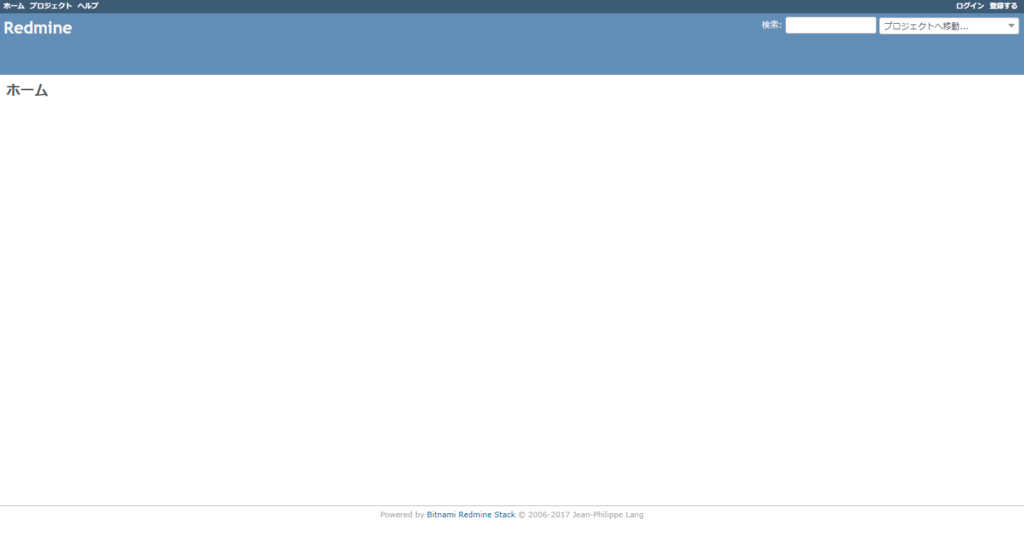
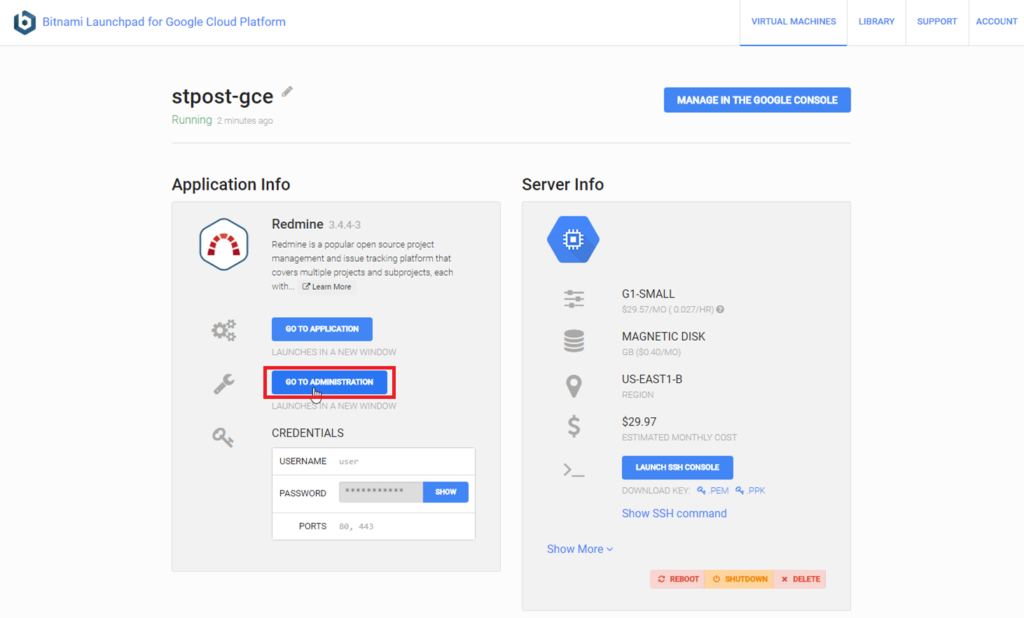
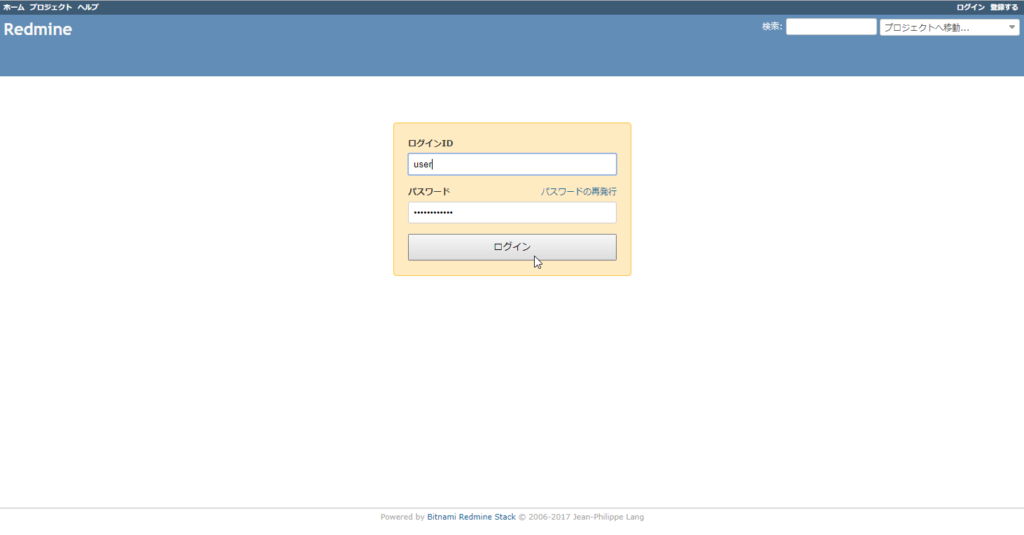
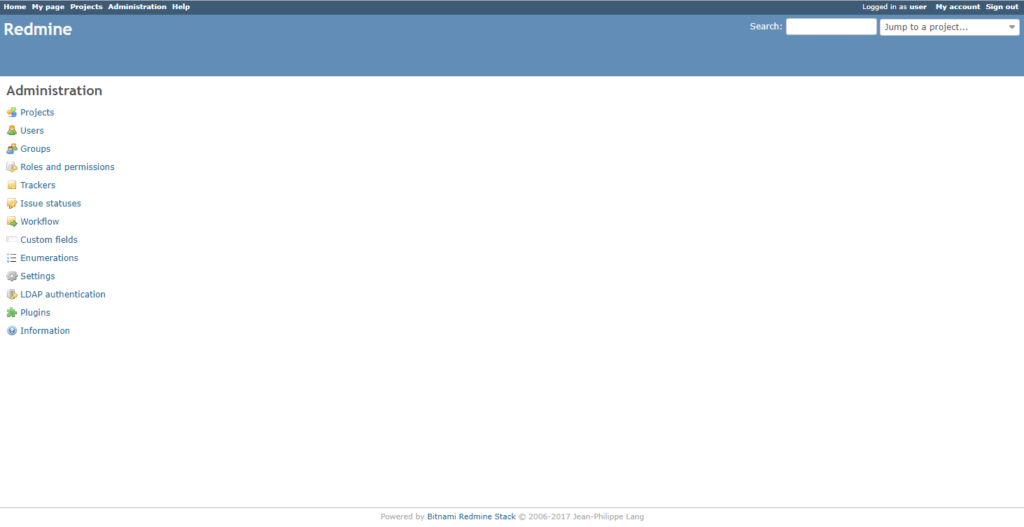

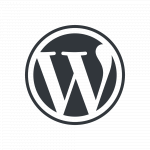

この投稿へのコメント
はじめまして。
GCP・Redmine初心者で、こちらのやり方で無事インストールできました。
とても参考になる記事ありがとうございます。
まだ分からない部分があり、お聞きできればと思ったのですが、
(1)https化はできますでしょうか?
(そのままhttpsでアクセスしても駄目なようでした)
(2)手動でミドルウェア?をインストールしながら入れたRedmineの場合、
Gitと連携したりカスタムができるかと調べていたのですが、
Bitnamiを使った場合でもできますでしょうか?
もし、お分かりになればなのですが、参考サイトなどいただけましたら幸いですm(._.)m
コメントいただきありがとうございます。
とても励みになります^^
>(1)https化はできますでしょうか?
>(そのままhttpsでアクセスしても駄目なようでした)
Redmineを導入したインスタンスで試したわけではないのですが、先日掲載したこちらの記事が参考になるかと思います。
【WordPress移行】Let’s Encryptを使ったSSL対応
※サーバーのOSはdebian8、debian9を例に書いています。
異なるOSで環境構築している場合は、Let’s Encryptの公式HPを参照していただければと思います。
https://letsencrypt.jp/usage/
>(2)手動でミドルウェア?をインストールしながら入れたRedmineの場合、
>Gitと連携したりカスタムができるかと調べていたのですが、
>Bitnamiを使った場合でもできますでしょうか?
試したことはないのですが、可能かと思います。
ただ、Redmineのバージョンと、gitのバージョンとで相性があるようです。
https://teratail.com/questions/89535
⇒2018/11/04追記
改めてBitnamiのページを確認したところ、Gitも含まれていました。
https://bitnami.com/stack/redmine